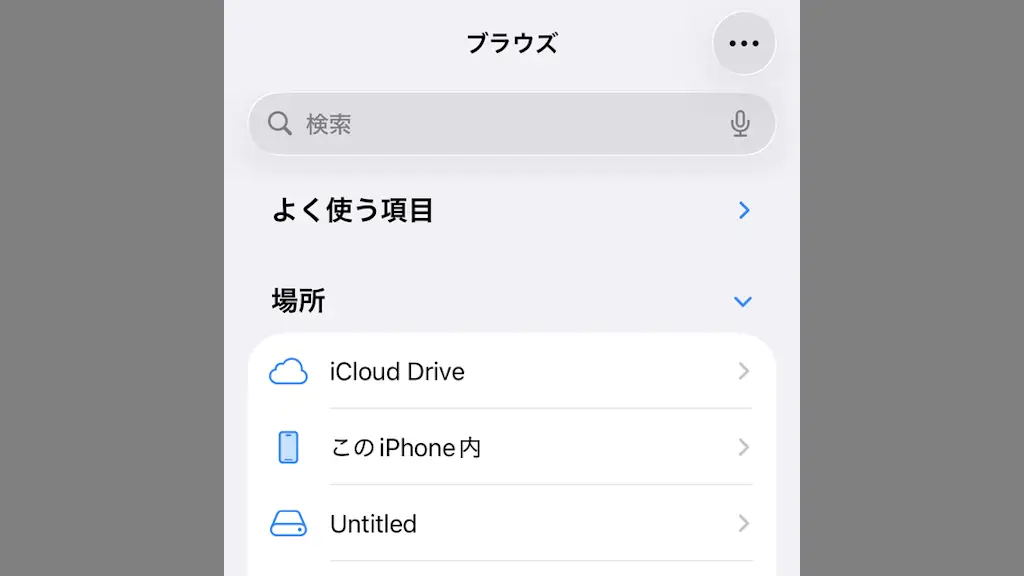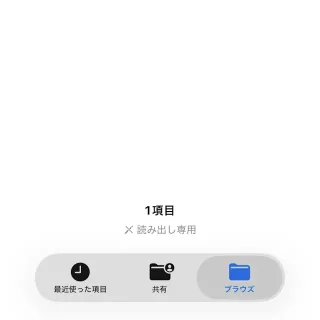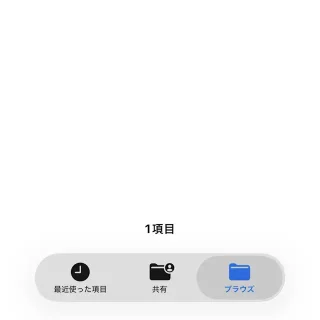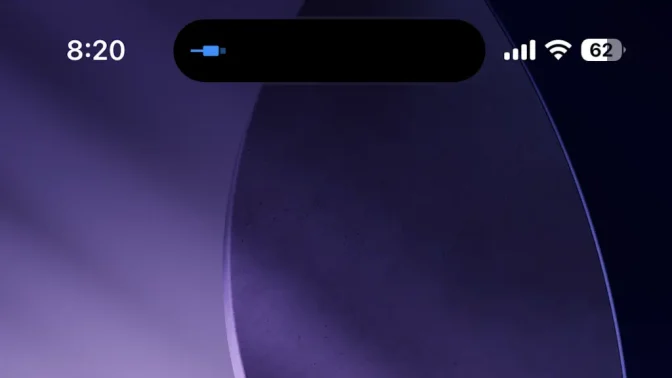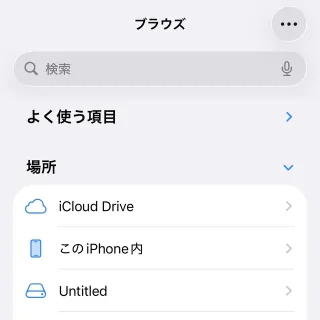iPhoneはmicroSDカードに非対応であるため【USBメモリー】や【外付けSSD】を外付けして使いますが、iPhone 15よりUSB-C(USB Type-C)を搭載したことで扱いやすくなりました。
フォーマットと変換アダプター
接続するUSBメモリーや外付けのSSDのフォーマットはFAT32またはexFATを用います。WindowsのNTFSは読み出し専用となり、書き込みはできません(iPhoneから外部ストレージへコピーできない)。
ただ、一般的に販売されているUSBメモリーがNTFSでフォーマットされていることは少ないので、自分でフォーマットする場合にはFAT32またはexFATを使います。
また、USBメモリーや外付けのSSDなどはUSB Type-Aであることが多いので、USB Type-Cへ変換する変換アダプターが必要になりますが、変換アダプターはUSB OTG(USB On-The-Go)に対応している必要があります。

バッファロー USB-C & USB3.2(Gen1) 変換 アダプター BSUAC321ADBK
接続する手順
USB-CにUSBメモリーや外付けのSSDなど外部ストレージを接続します。
Dynamic Island搭載機種ではUSBのアイコンが表示されます。
ファイルアプリのブラウズより対象の項目をタップすると、保存されているファイル/フォルダが表示されます。
接続した外部ストレージによって異なりますが、NO NAMEやUntitledなどと表示されることがあります。
必要に応じて操作します。